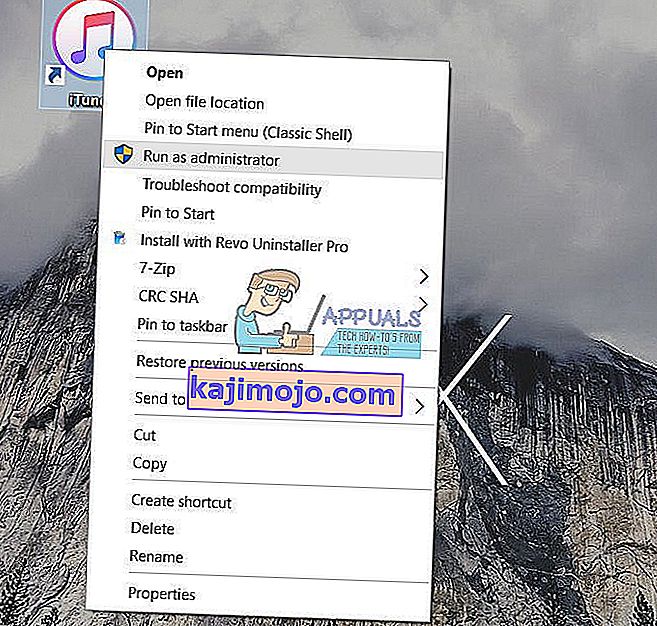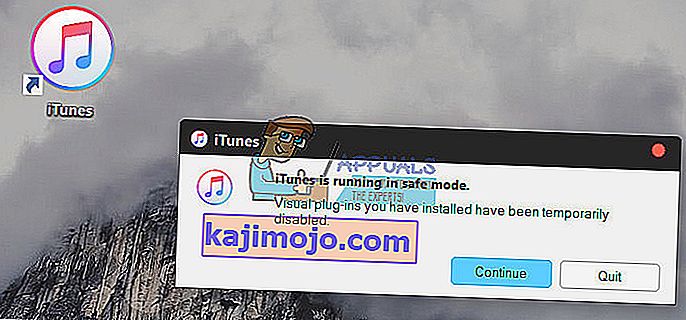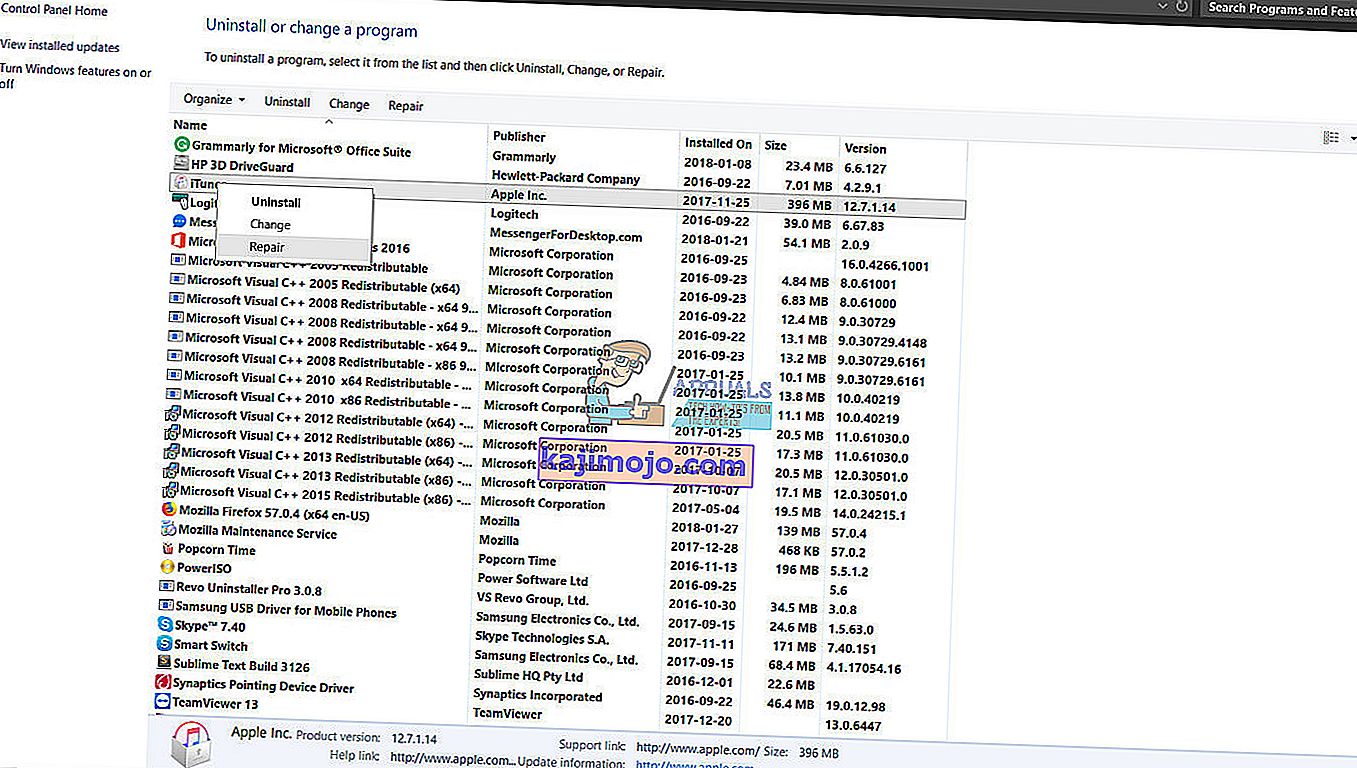Atnaujinę „iTunes“ iš 12.5.3 į 12.6 (naudodami „Apple“ programinės įrangos atnaujinimą), pora „Windows 10“ vartotojų pranešė apie problemas, susijusias su programos paleidimu . Visų „Apple“ programų pašalinimas iš sistemos ir jų pakartotinis įdiegimas neduoda jokių teigiamų rezultatų. Norėdami išspręsti šią problemą ir vėl naudoti „iTunes“, turite atlikti šiuos metodus.
Prieš tau pradedant
- Prieš bandydami žemiau pateiktus metodus, išimkite SD kortelę, kuri gali būti jūsų kompiuterio kortelių skaitytuve, arba bet kurį diską optiniame įrenginyje.
- Išjunkite „Bluetooth“ programą iš „Broadcom“ (jei ją naudojate).
- Vykdyti užduočių tvarkyklę (dešiniuoju pelės mygtuku spustelėkite užduočių juostą ir pasirinkite Užduočių tvarkyklė)
- Spustelėkite skirtuką „Startup“.
- Raskite „Bluetooth“ dėklo programą.
- Dešiniuoju pelės mygtuku spustelėkite jį ir pasirinkite Išjungti.
- Be to, patikrinkite, ar „iTunes.exe“ yra sąraše „Užduočių tvarkyklės procesai“, ir nutraukite, jei jis yra.
Išbandykite šiuos metodus.
Paleiskite „iTunes“ kaip administratorių
Pastaba: Kai kurie vartotojai, naudojantys „iTunes 12.6.1.25“, pastebėjo, kad jie turėjo naudoti šią procedūrą paleisdami „iTunes“.
- Suraskite „iTunes“ spartųjį klavišą (tikriausiai darbalaukyje).
- Teisė - spauskite ant jo , ir iš meniu pasirinkite Vykdyti kaip administratorius .
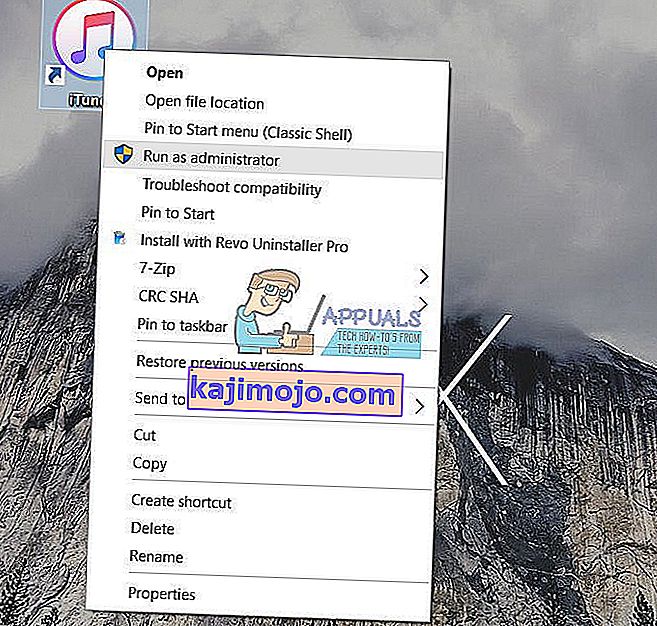
Atlikus šį triuką gali būti išspręstos konkrečios paleidimo problemos. Tačiau, jei tai nepadeda, pabandykite atlikti šiuos veiksmus.
Paleiskite „iTunes“ į saugųjį režimą
- Paleisdami „ iTunes“ palaikykite nuspaudę „ Ctrl“ + „Shift“ . Tai turėtų atidaryti programą saugiuoju režimu.
- Kai jis atsidarys, pabandykite jį uždaryti ir paleisti kaip įprasta .
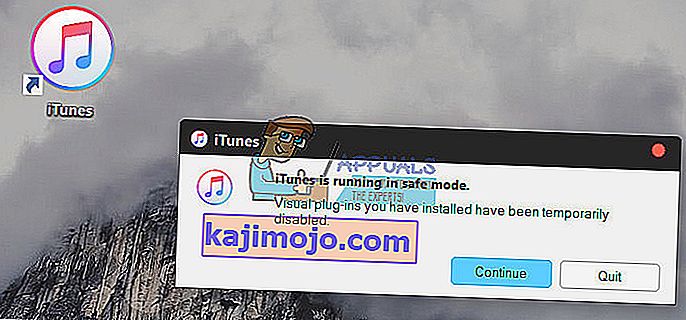
Tai taip pat gali išspręsti problemą, bet jei taip nebuvo, tęskite kitą trikčių šalinimo metodą.
Papildomi metodai
- Ištrinkite „ iTunes“ sparčiuosius klavišus iš savo kompiuterio (meniu Pradėti, užduočių juostoje, darbalaukyje ar kitose panašiose vietose).
- Pataisykite „ iTunes“ iš „Windows“ programų ir funkcijų valdymo skydelio. (Spustelėkite Pradėti> įveskite Programos ir funkcijos ir paspauskite Enter> Ieškoti „iTunes“ programos> Dešiniuoju pelės mygtuku spustelėkite ją> Pasirinkite taisymą)
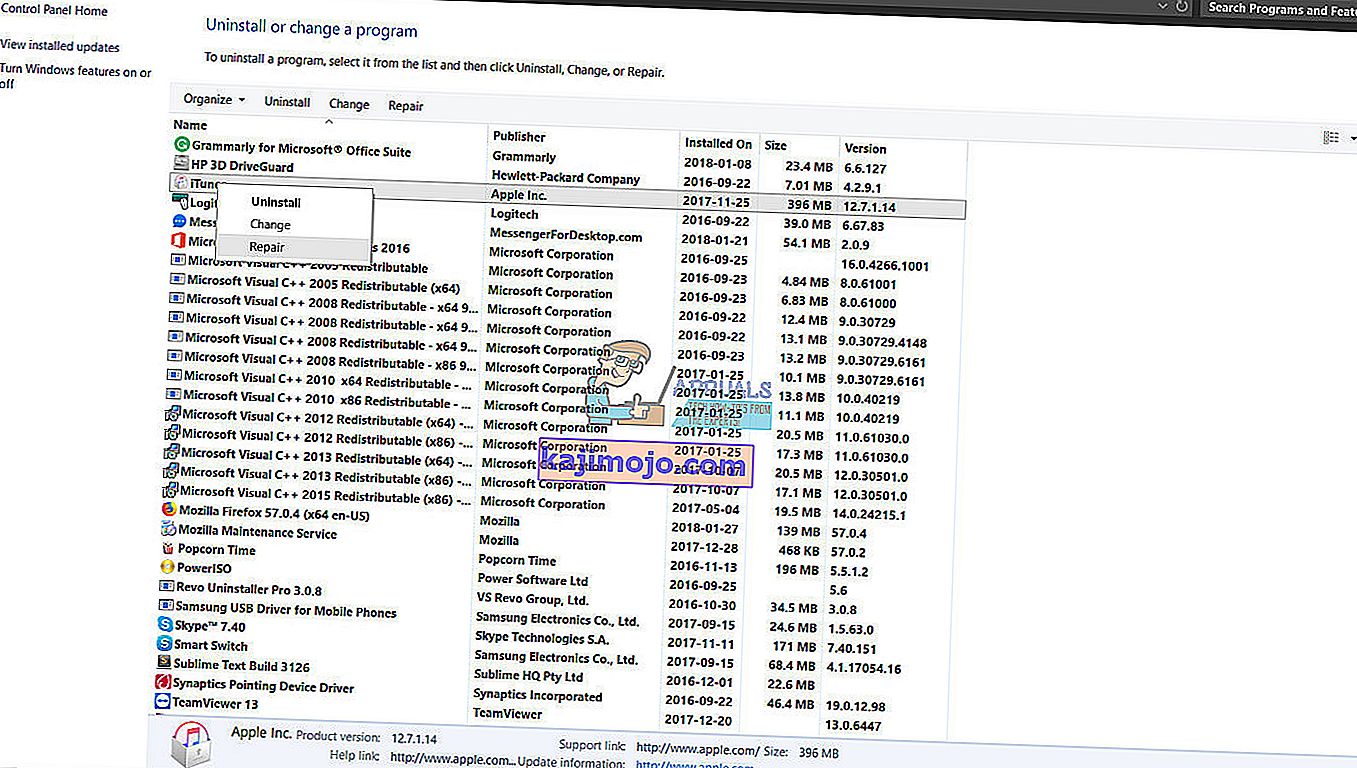
- Prieš paleisdami „iTunes“, pabandykite atjungti kompiuterį nuo interneto .
- Taip pat pabandykite iš naujo įdiegti „iTunes“, kai esate atjungtas nuo interneto .
- Išjunkite bet kokią ne „Microsoft“ antivirusinę programinę įrangą ir patikrinkite, ar tai turi įtakos „iTunes“ elgsenai.
- Išbandykite „Apple“ instrukcijas, kaip išspręsti netikėtas uždarymo problemas arba paleisti problemas sistemoje „Windows for iTunes“. Tada išbandykite elgseną skirtinguose vartotojų profiliuose arba naudodami kitą (jei problemos kyla tik jūsų profilyje, gali būti, kad kai kurie „iTunes“ nustatymų failai yra ištrinti. Tai gali sukelti „iTunes“ problemą.
Iš naujo įdiegiama senesnė versija
- Pašalinkite visus „iTunes“ atvejus iš savo kompiuterio.
- Spustelėkite čia norėdami atsisiųsti 32 bitų „iTunes“ versiją iš „Apple“ svetainės, o čia - 64 bitų versiją.
- Patikrinkite, ar problema išlieka.
Kuris metodas jums pasiteisino? Nedvejodami praneškite mums toliau pateiktoje komentarų skiltyje. Būčiau labai dėkingas, jei galėtumėte padėti nustatyti naudingiausią sprendimą.